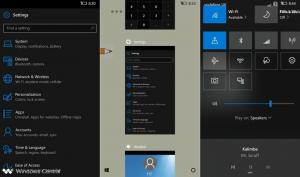Windows 8.1 안전 모드로 부팅하는 방법
기본적으로 Windows 8.1 및 Windows 8에는 다음을 포함한 다양한 복구 작업을 위한 새로운 그래픽 환경이 있습니다. 자동 수리 엔진 Microsoft가 안전 모드 기능을 숨겼기 때문입니다. 시스템이 부팅되지 않으면 사용자 지원 없이 자동으로 시작 문제를 분석하고 해결하려고 시도합니다. 그러나 드라이버 및 앱의 일부 문제를 해결하기 위해 여러 가지 목적으로 안전 모드에 들어가야 할 수도 있습니다. 이 자습서에서는 Windows 8.1 및 Windows 8에서 안전 모드 기능을 다시 가져오는 세 가지 간단한 방법을 검토합니다.
방법 1: 좋은 오래된 msconfig 앱
- 누르다 승리 + R 키보드의 바로 가기 키. 실행 대화 상자가 화면에 나타납니다. 유형 msconfig Enter 키를 누릅니다.
- '시스템 구성' 애플리케이션이 화면에 나타납니다.
'부팅' 탭으로 전환하고 Windows 8.1 항목을 선택하고 아래 그림과 같이 '안전 모드' 확인란을 선택합니다. - PC를 재부팅하여 Windows 8.1의 안전 모드로 들어갑니다.
- 안전 모드에서 문제 해결을 완료한 후 안전 모드에서 msconfig를 다시 실행하고 2단계의 확인란을 선택 취소합니다.
방법 2: Windows 8.1의 부트로더 설정 수정
열기 상승된 명령 프롬프트 다음 명령을 입력하십시오.
Bcdedit /set {bootmgr} displaybootmenu 예
그러면 일반 텍스트 기반 부팅 메뉴가 활성화됩니다. 이제 Windows를 다시 시작하고 Windows 부팅을 시작하기 전에 F8 키를 누를 준비를 합니다. BIOS의 POST(Power On Self Test) 검사가 완료된 후 부팅 메뉴가 나타날 때까지 F8 키를 빠르게 누릅니다.
Bcdedit /set {bootmgr} 디스플레이 부트 메뉴 번호
방법 3: 내 Boot UI 튜너 앱
- 다운로드 및 실행 부팅 UI 튜너
부팅 UI 튜너
- 다음 옵션을 선택하십시오.
부팅 메뉴의 고급 옵션 활성화
레거시 부팅 메뉴 활성화
이렇게 하면 다음 부팅 시 아무 것도 입력할 필요 없이 Windows 8.1의 부팅 메뉴에 액세스할 수 있으며 문제를 해결하기 위해 Windows의 안전 모드로 들어갈 수 있습니다.